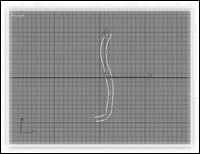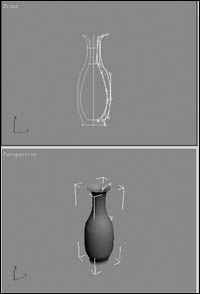|
3dsmax是三维动画软件,但它在三维图形处理方面的功能也是非常强大的。现在我们利用它来建立一个仿古花瓶,下面请和我一起做。 一、建模 1.运行3dsmax应用程序,在命令面板上单击“Create”(创建)标签下的“Shapes”按钮,在下拉列表框中选中“NURBS Curve”选项。 2.在“NURBS Curve”栏中,单击“Cv Curve”按钮,用鼠标在前视图建立“花瓶”的横截面右半部分的大致形状,如图1所示。
图1 “花瓶”的横截面右半部分 3.单击命令面板上的“Modify”标签,在编辑面板中,单击“Create Surface”下的“Lathe”命令,移动鼠标到曲线上,当曲线变蓝时,单击鼠标左键,旋转成NURBS曲面。 4.这时的图形可能并不令你满意,单击编辑器堆栈中的“CurveCv”子对象,在前视图中出现了曲线的控制点,用鼠标调节各控制点,并观察透视图中的模型变化,直到满意为止,如图2所示。
图2 调整后的模型截面右半部分 |